
في هذا الاستعراض، وكيفية بدء تشغيل المدمج في محرر الفيديو ويندوز 10 وحول قدراته التي هي مع بعض احتمال تكون قادرة على مصلحة المستخدم المبتدئ الذي يحتاج إلى تقليم أو الفيديو الاتصال، والموسيقى إضافة والنصوص والآثار. إذا كنت بحاجة إلى أداء مهام التحرير أكثر خطورة، أوصي هذه المادة من قبل أفضل التعديلات مجانا فيديو، يمكنك أيضا تهمك تعديلات الفيديو الروبوت.
- باستخدام محرر فيديو ويندوز 10
- فيديو نظرة عامة
باستخدام محرر فيديو ويندوز 10
يمكنك تشغيل المدمج في نظام التشغيل Windows محرر 10 فيديو يمكنك من خلال الطرق التالية:
- العثور على نقطة محرر الفيديو في القائمة ابدأ (ولكن نرى أن في الإصدارات القديمة من النظام الذي كان غائبا في الموقع المحدد).
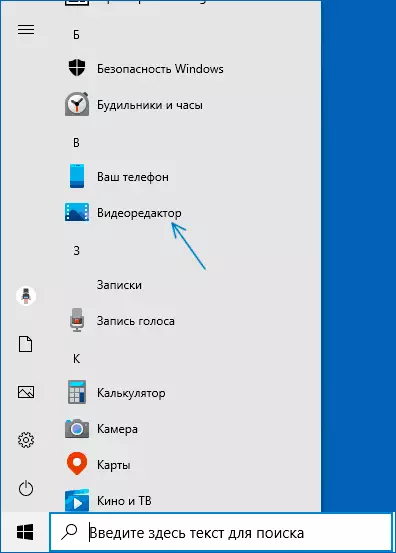
- انقر بزر الماوس الأيمن على أي فيديو وحدد "فتح باستخدام" - "صور"، ثم انقر على "التغيير وخلق" الموجود في النافذة التي تفتح التطبيق وحدد الإجراء المطلوب في القائمة: تريم، إنشاء الفيديو مع النص، إضافة الموسيقى وغيرها.
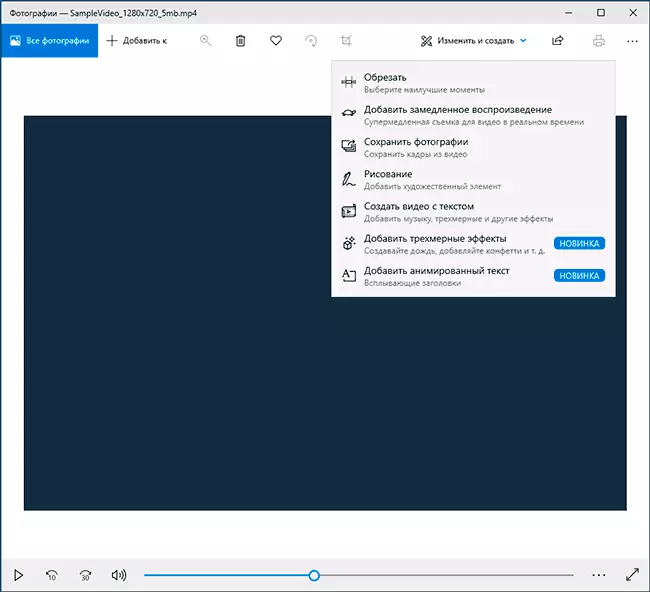
- من قائمة ابدأ (أو بأي طريقة أخرى)، تشغيل المدمج في "صور" التطبيق، ثم حدد "محرر الفيديو" البند في القائمة الرئيسية (إذا لم يتم عرضه، انقر فوق "خيارات متقدمة"، ثم حدد العنصر المطلوب).
- أيضا في تطبيق "صور"، يمكنك فتح القائمة، ثم إما إنشاء مشروع فيديو جديد، أو، إذا كنت ترغب في ذلك، إنشاء الفيديو التلقائي مع الموسيقى (على سبيل المثال، من الصور الخاصة بك).
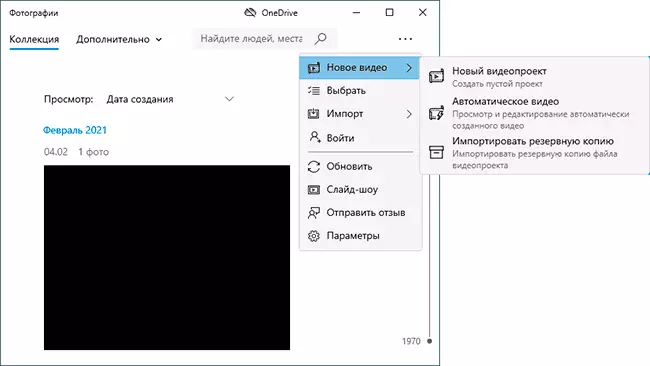
وسوف ينظر المقبل، واستخدام محرر الفيديو ويندوز 10 عندما إنشاء مشروع الفيديو من "شباكه نظيفة" - بعد البدء في الطريقة الأولى، الثالث أو الرابع.
والإجراء للاستخدام في هذه الحالة على النحو التالي:
- انقر على زر "مشروع فيديو جديد".
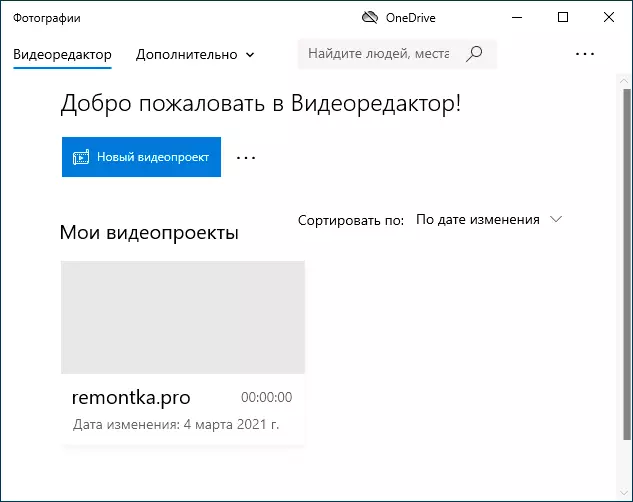
- تحديد اسم للفيديو الذي يتم إنشاؤه.
- في قسم "مكتبة المشروع"، انقر فوق الزر إضافة وإضافة الفيديو والصور وملفات الصور والموسيقى لاستخدامها في المشروع.
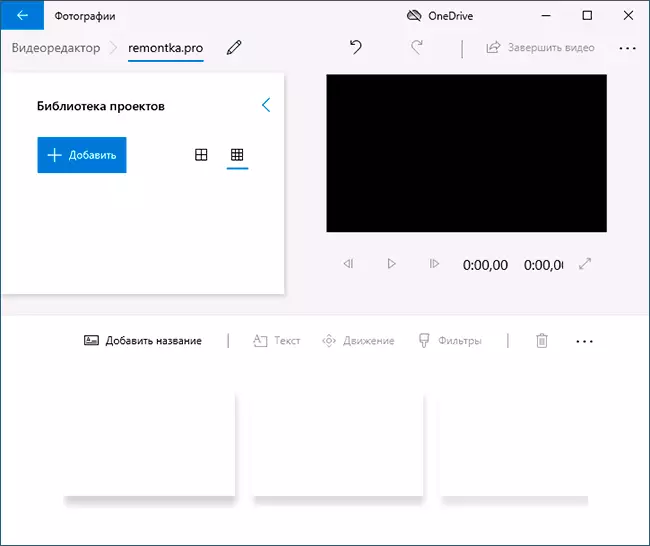
- بعد إضافة العناصر المطلوبة، يمكنك اختيار لهم في المكتبة المشروع واسحب إلى أسفل تحرير الفيديو وذلك لترتيبها في ترتيب المطلوبة بالنسبة لك (يظهر عملية أدناه في استعراض الفيديو المحرر).
- بالنقر على "تريم"، "الفجوة"، "نص" أو أزرار "حركة"، يمكنك تنفيذ الإجراءات المناسبة على الفيديو أو الصورة المخصصة في الجزء السفلي من تحرير الفيديو.
- إيلاء الاهتمام لأزرار القائمة الثانية: الأعمال السفلية مع جزء الفيديو أبرز وأعلى - يسمح لك لتغيير معالم الفيديو النهائي بأكمله (الموسيقى الخلفية إضافة أو تغيير نسبة الارتفاع). ويمكن أن تكون مفيدة إذا لم يتم وضع العناصر في نافذة محرر فيديو - مع نافذة ضيقة، وهي جزء من أزرار التحكم مخفية في هذه القوائم.
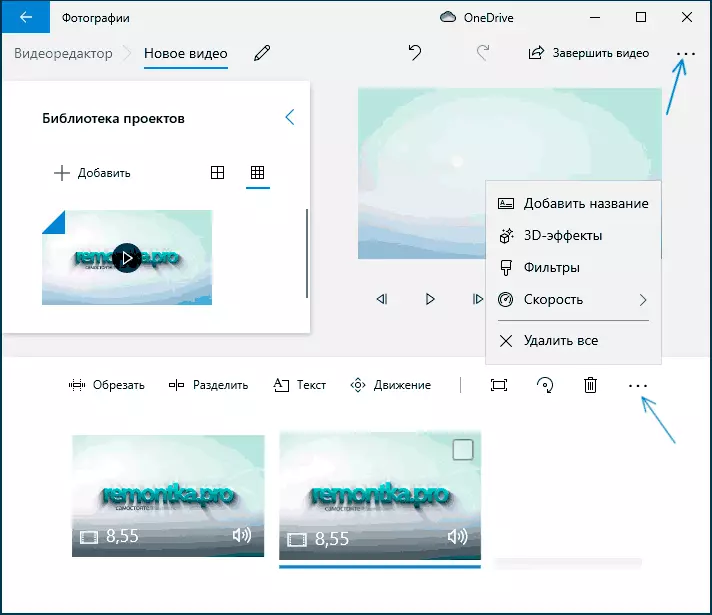
- يتم تطبيق استخدام أدوات العمل فيديو بحيث تكون مفهومة حتى للمستخدم البداية. على سبيل المثال، في الصورة التالية - إضافة نص متحرك على الفيديو الحالي: حدد القالب، أدخل النص، مع مساعدة من علامات، نحدده نحن، والتي الاحتياجات مقطع الفيديو لإظهار النص، و"هيكل" القسم يخدم لتحديد موقعه في الإطار.
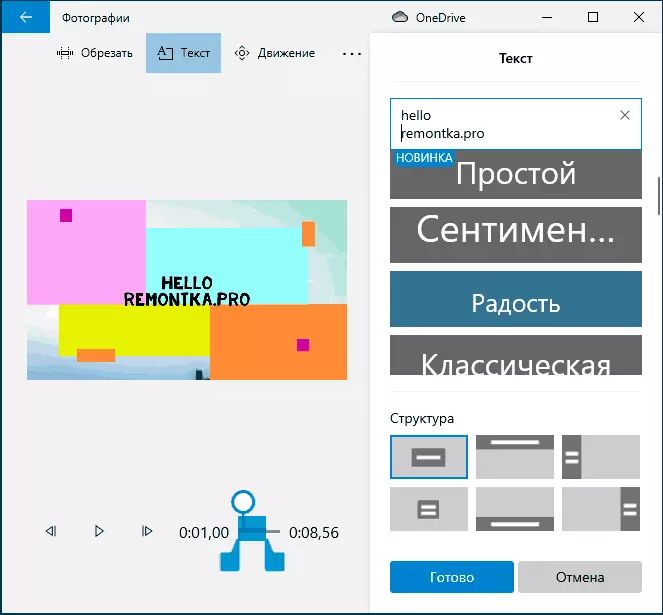
- التالي - في "الفلاتر" نافذة لإضافة تأثير إلى الفيديو مخصص، أيضا شيء معقد.
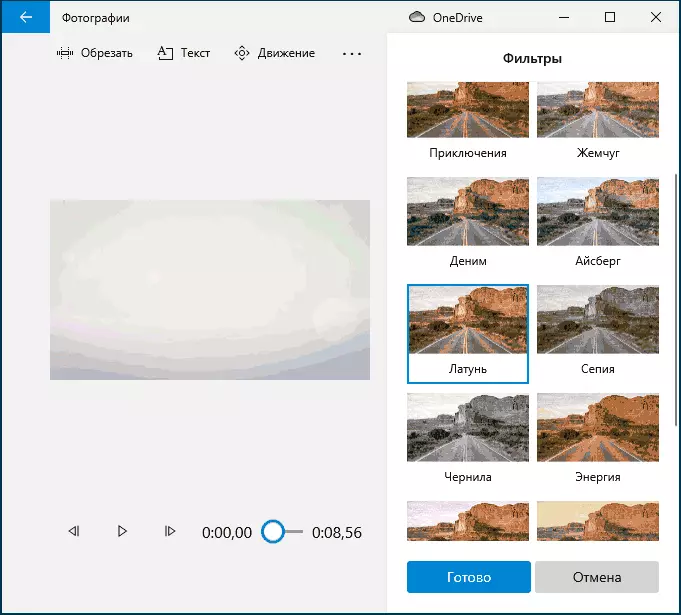
- باستخدام 3D-تأثيرات البند، يمكنك إضافة شيء على الفيديو الخاص بك، وتشمل الآثار والصوت، والتي يمكن إيقاف.
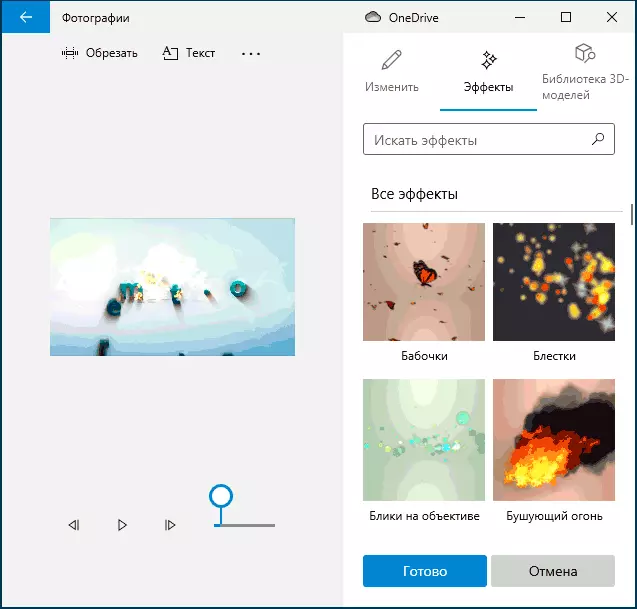
- بالإضافة إلى ذلك، أوصي لاستكشاف قائمة السياق الذي يفتح عند النقر فوق النقر بزر الماوس الأيمن على جزء من الفيديو أدناه.
يتم حفظ كافة الإجراءات التي تعمل على ملف المشروع الذي يتوفر للتحرير في وقت لاحق، ولكن ليس ملف الفيديو التي يمكنك مشاركتها.
إذا كنت ترغب في حفظ الفيديو على استعداد، في شكل ملف MP4 (هذا الشكل فقط هو متاح)، انقر فوق زر "انقر فيديو" في الجزء العلوي على اليمين، حدد دقة الفيديو (يمكنك فتح خيار "المتقدم "وتمكين أجهزة الفيديو سرعة الترميز)، ثم انقر فوق" تصدير ".
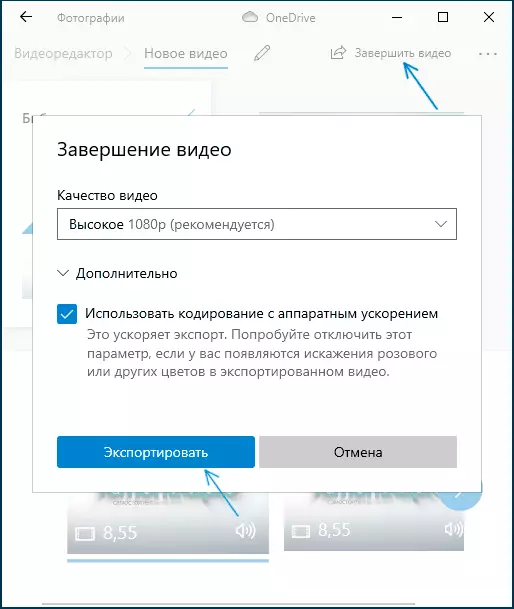
بعد الضغط على الزر، وسوف تحتاج إلى تحديد مكان حفظ الفيديو النهائي والانتظار للانتهاء من الصادرات: نعتبر أن في بعض الحالات، قد يستغرق وقتا طويلا. وعند الانتهاء من هذه العملية، سوف تفتح فيديو جاهزة تلقائيا.
فيديو نظرة عامة
وتلخيصا، المدمج في محرر الفيديو من ويندوز 10 هو شيء مفيد للمستخدم العادي (وليس تحرير الفيديو مهندس)، والذي يحتاج إلى القدرة على بسرعة وبسهولة "أعمى" فيديو جميل لأغراض شخصية، دون الحاجة إلى دراسة برامج تحرير الفيديو خارجية.
